- 系统
- 教程
- 软件
- 安卓
时间:2021-07-19 来源:u小马 访问:次
计算机俗称电脑,是一种可以高速计算的电子计算机器,具有进行数值计算的功能,又可以休闲娱乐,还具有存储记忆功能,是现代人必不可少的工具,可有效进行各种操作。电脑发展至今,已经具有强大的功能,可以做到很多不可思议的事情,但是电脑作为工具,有时会发生一些意外,接下来我就教大家电脑鼠标一直转圈假死怎么办
1、同时按 Win + R 组合键,打开运行窗口,并输入:regedit 命令,点击确定或按回车键,可以快速打开注册表编辑器;
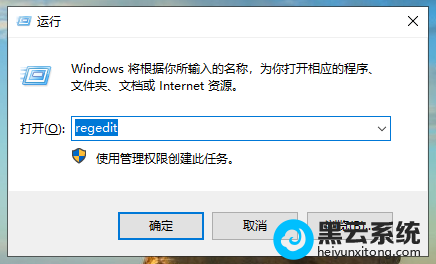
2、注册表编辑器窗口中,先点击HKEY_CLASSES_ROOT;
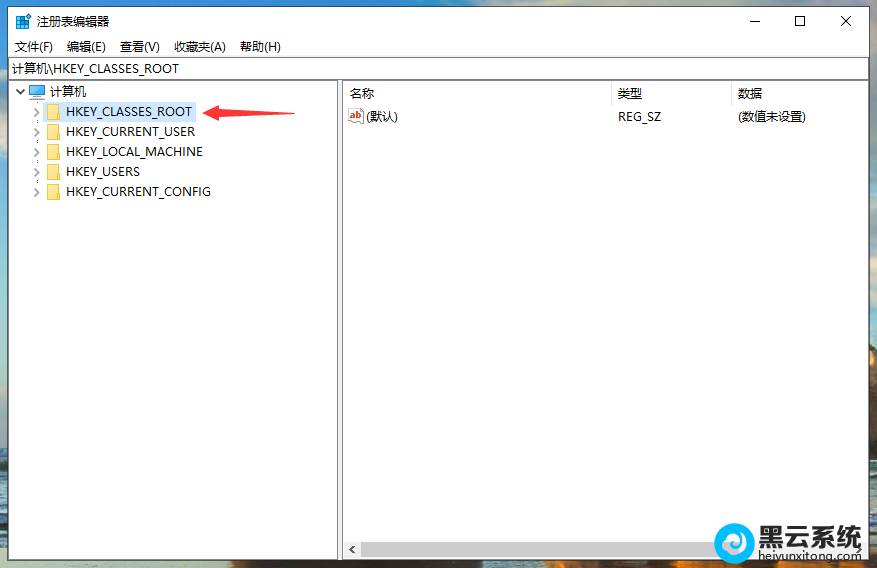
3、接着找到“Directory”,依次展开“BackgroundshellexContextMenuHandlers”;
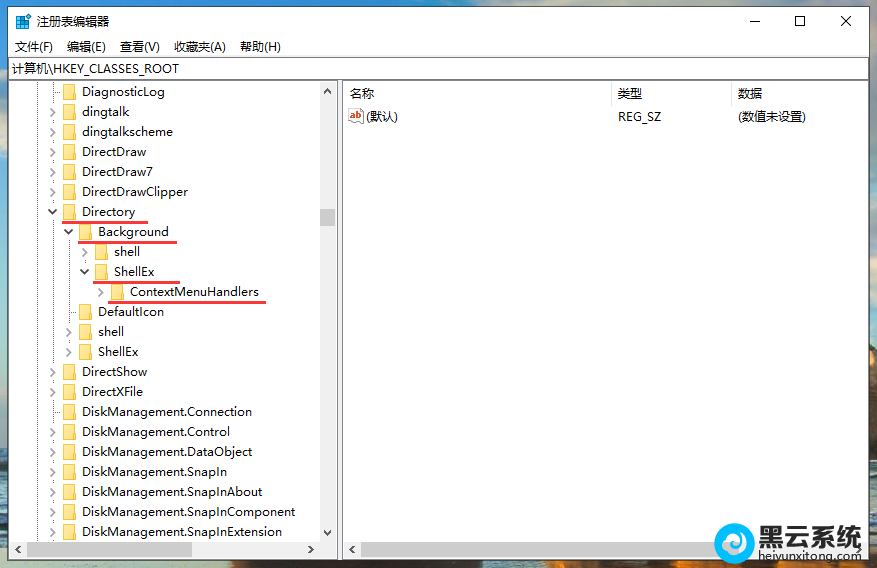
4、最后删除 ContextMenuHandlers 里面除了“New”以外的内容,删除完成后,退出注册表,再次右键桌面空白处,就可以顺利打开右键菜单了;
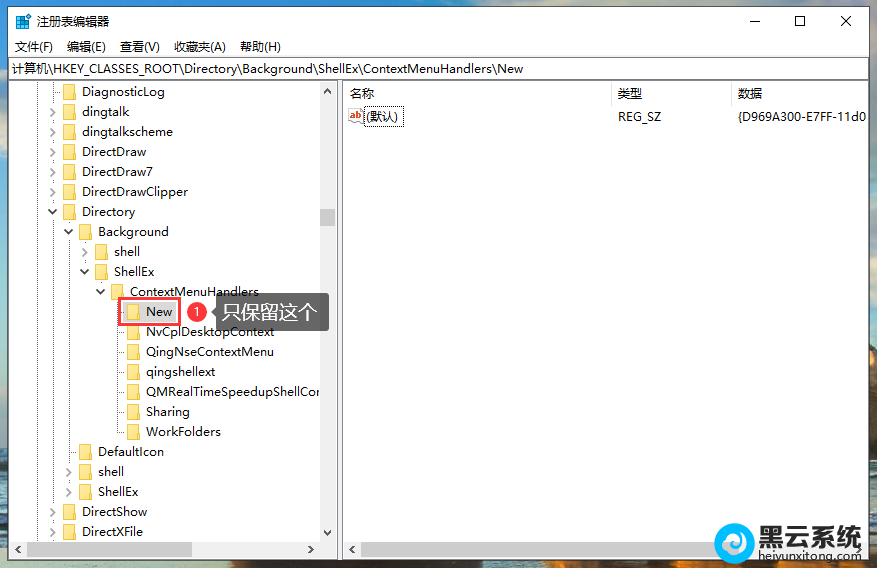
我们使用快捷键Win+r打开运行,键入msconfig 确认即可
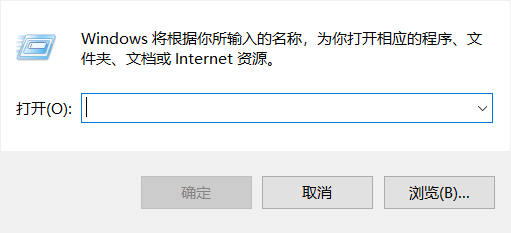
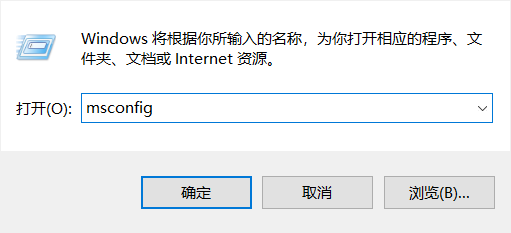
打开msconfig系统配置,在上面的菜单栏中找到服务并打开,下面开始排查问题
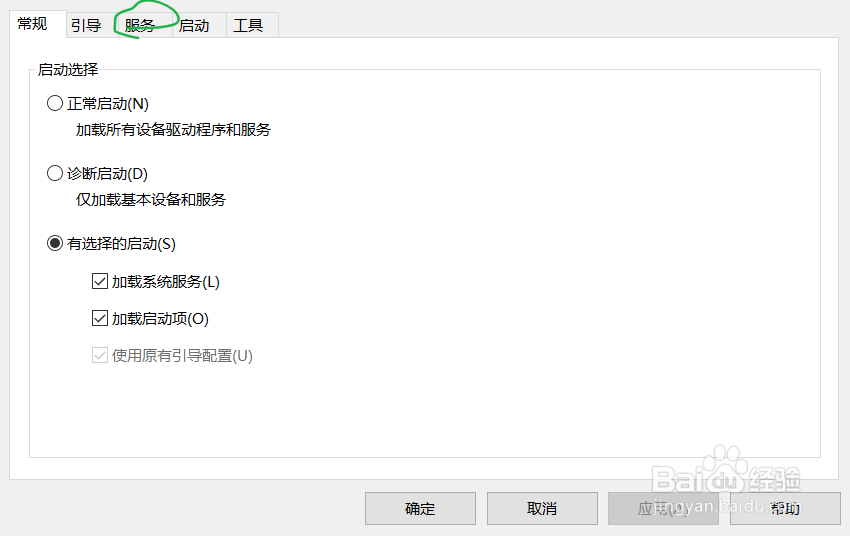
我们找到服务名称末尾为Service,制造商为 Microsoft Corporation,状态非已停止的项目,记录下他的名称
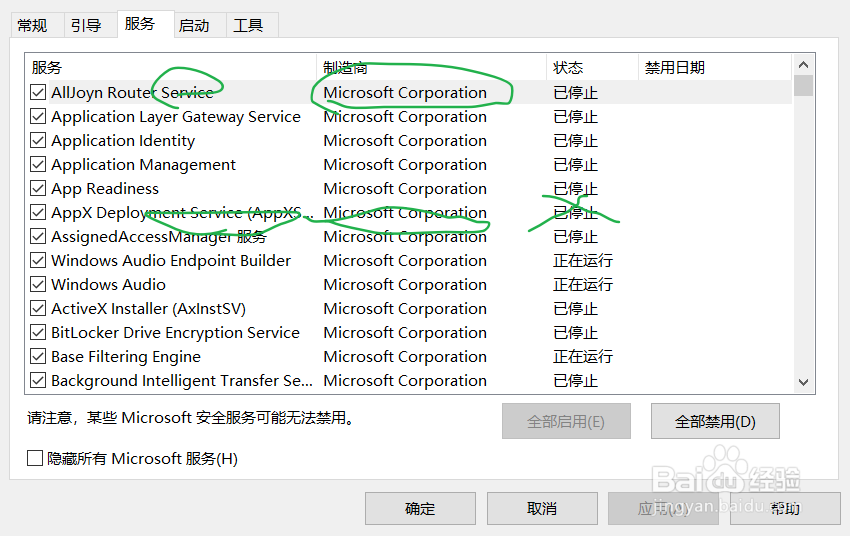
按下“Ctrl+Alt+Delete”或者右键任务栏,打开任务管理器,找到服务再点击左下角的打开服务
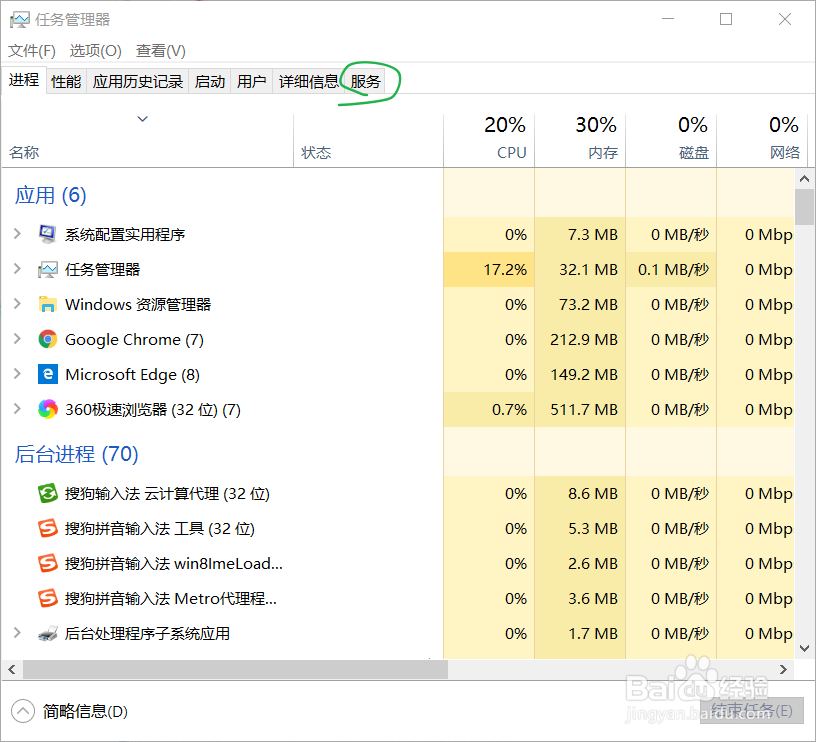
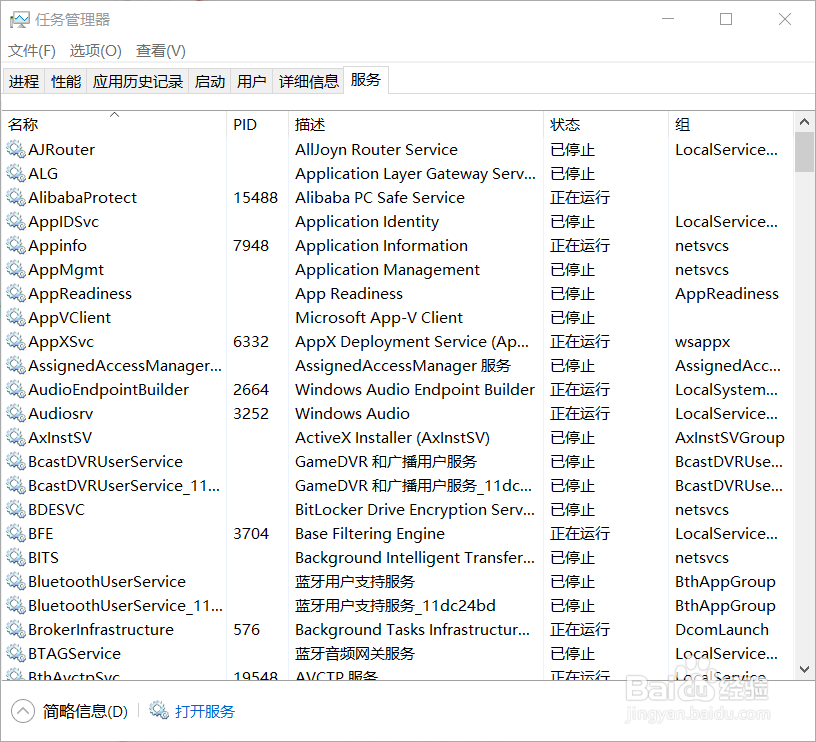
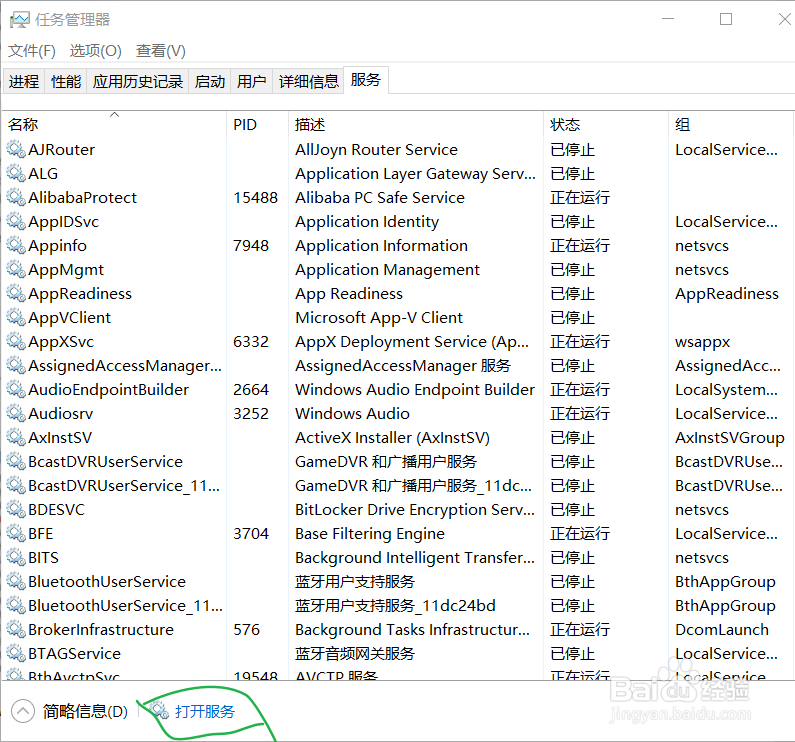
在服务中我们找到相应的服务
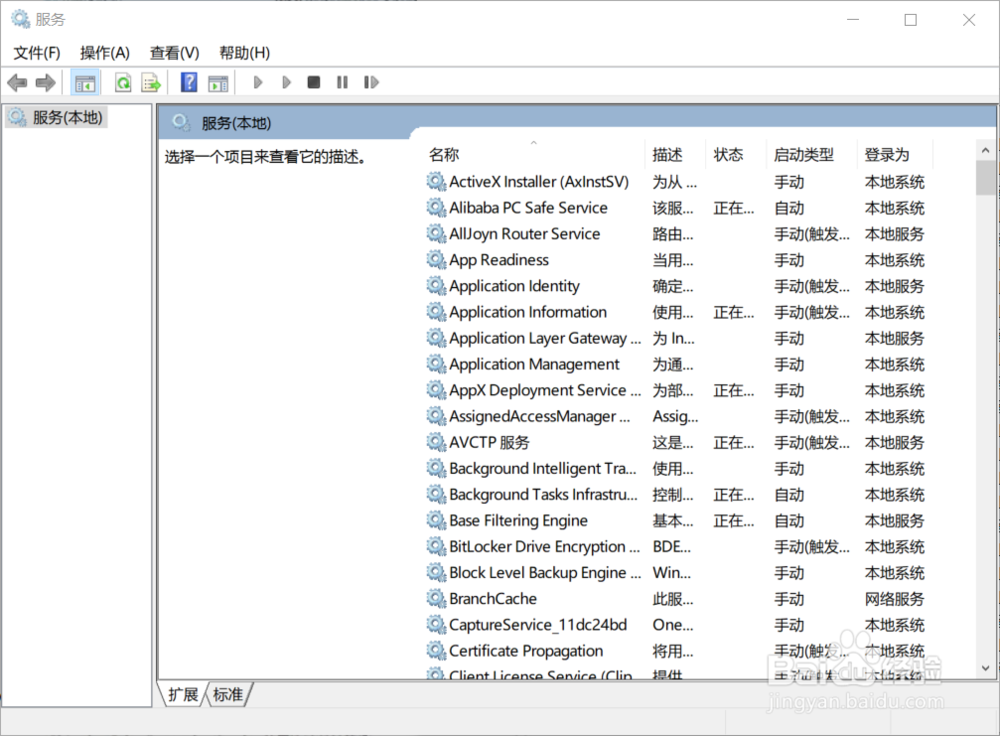
双击找到的服务,在启动类型中把他改为禁用即可
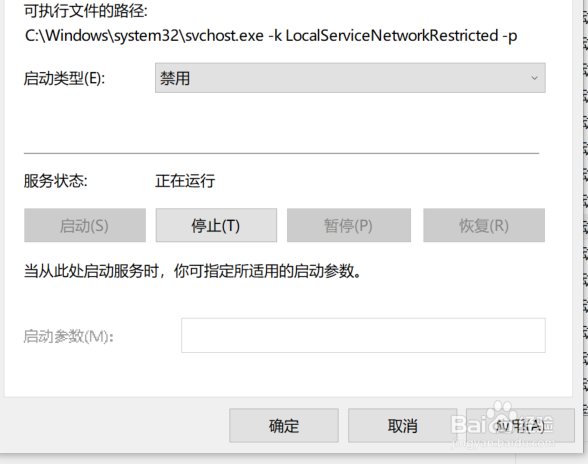
以上内容就是关于u小马小编为大家介绍的Win10系统鼠标一直转圈假死的技巧,有不懂的网友可以参考一下以上内容,更多系统教程请继续关注u小马。





